WPS官网下载:WPS表格数据去重方法
本文将详细介绍如何在WPS表格中进行数据去重操作,包括从WPS官网下载WPS表格的步骤,以及多种实用的数据去重方法,帮助您快速清理重复数据,提高工作效率。
在日常工作中,我们经常会遇到需要处理大量数据的情况,而数据重复是常见的问题。为了保证数据的准确性和可靠性,我们需要对数据进行去重操作。WPS表格作为一款功能强大的办公软件,提供了多种数据去重的方法。本文将为您详细介绍从WPS官网下载WPS表格的步骤,以及在WPS表格中进行数据去重的具体操作方法。
一、从WPS官网下载WPS表格
首先,您需要从WPS官网下载并安装WPS Office软件。以下是下载步骤:
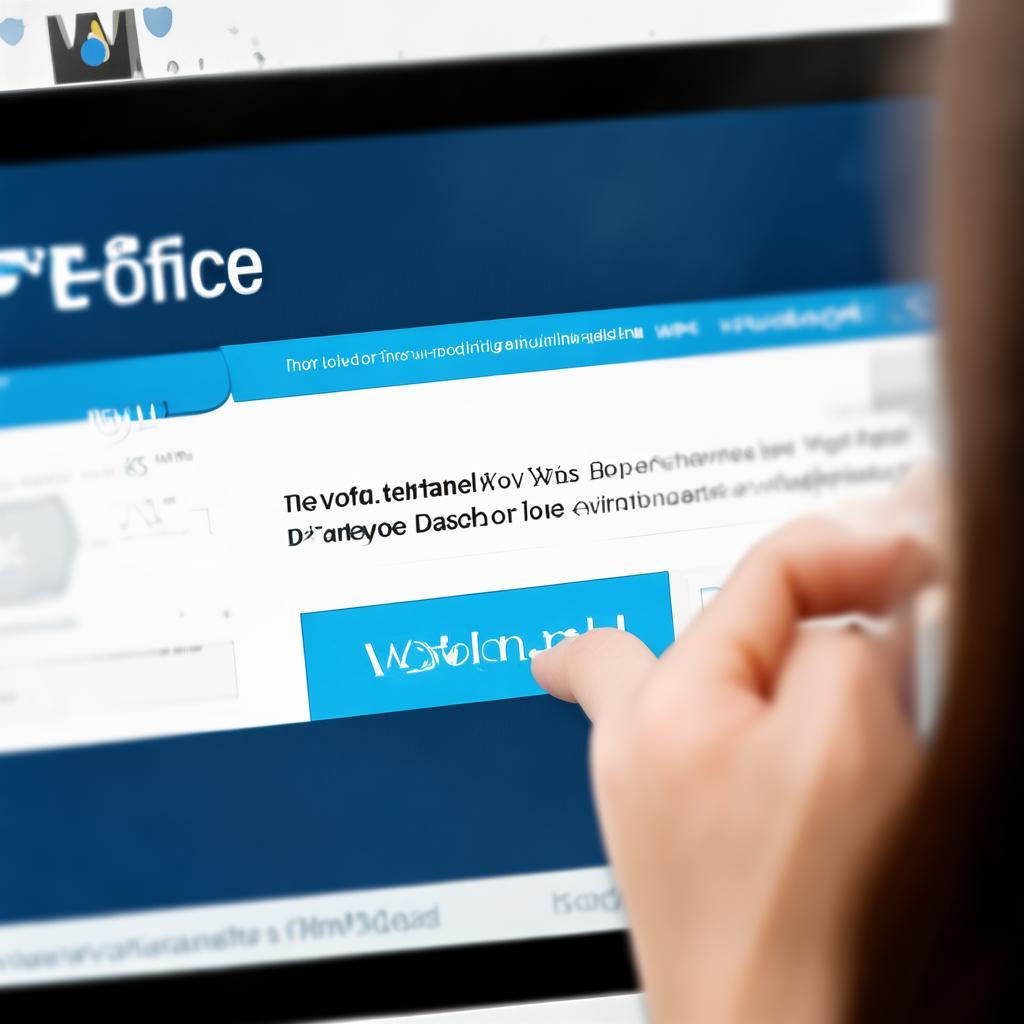
- 打开您的浏览器,输入WPS官网地址:
www.wps.cn。 - 在官网首页,找到“下载”或“免费下载”按钮,点击进入下载页面。
- 根据您的操作系统(如Windows、macOS、Linux、Android、iOS等)选择对应的版本进行下载。
- 下载完成后,双击安装包,按照提示进行安装。
二、WPS表格数据去重方法
WPS表格提供了多种数据去重方法,您可以根据实际情况选择合适的方法。
1. 使用“删除重复值”功能
这是最常用的去重方法,操作简单快捷。
- 打开包含数据的WPS表格文件。
- 选中您要进行去重的单元格区域,或者选中整个表格。
- 点击“数据”选项卡。
- 在“数据工具”组中,找到“删除重复值”按钮,点击。
- 在弹出的“删除重复值”对话框中,选择需要进行比较的列(如果您的数据有多列),并勾选“包含标题行”(如果您的数据包含标题行)。
- 点击“确定”按钮,WPS表格将自动删除重复的数据行。
2. 使用“高级筛选”功能
“高级筛选”功能提供了更灵活的去重方式,可以根据条件进行筛选。
- 打开包含数据的WPS表格文件。
- 选中您要进行去重的单元格区域,或者选中整个表格。
- 点击“数据”选项卡。
- 在“排序和筛选”组中,找到“高级”按钮,点击。
- 在弹出的“高级筛选”对话框中,选择“将筛选结果复制到其他位置”(如果不想覆盖原始数据)。
- 在“列表区域”中,确认您要进行去重的区域。
- 在“条件区域”中,可以设置您要筛选的条件(如果不设置条件,则默认对所有数据进行去重)。
- 勾选“选择不重复的记录”。
- 点击“确定”按钮,WPS表格将显示不重复的数据,或者将不重复的数据复制到指定位置。
3. 使用公式进行去重
如果您需要更灵活的去重方式,或者需要将去重后的数据保存到新的列中,可以使用公式。
例如,假设您的数据在A列,您可以在B列使用以下公式进行去重:
=IF(COUNTIF($A$1:A1,A1)=1,A1,"")然后将该公式向下拖动,即可在B列显示不重复的数据。如果A列出现重复数据,B列对应位置将显示为空白。
注意:在实际操作中,您需要根据您的数据结构调整公式中的单元格引用。
三、总结
掌握WPS表格的数据去重方法,可以帮助您快速清理重复数据,提高工作效率。通过从WPS官网下载WPS表格,您可以方便地使用这些功能。希望本文对您有所帮助!
wps官网下载 WPS Office官方版下载:高效办公的理想选择 在如...
wps office客户端WPS Office电脑版官网下载安装,提升办公效...
wps客户端 WPS Office电脑版官方下载:全能办公神器,尽在您...
wps office网页版在数字化办公日益普及的当下,选择一款高效...
wps office官网下载WPS Office:功能强大、便捷高效的办公软...
wps电脑版 电脑版WPS下载:打造你的高效办公新体验 在现代办...

